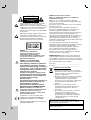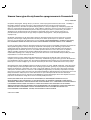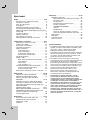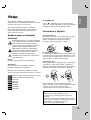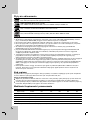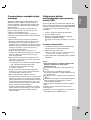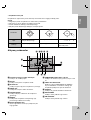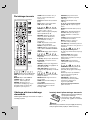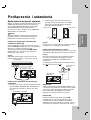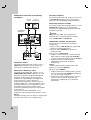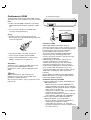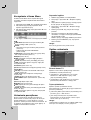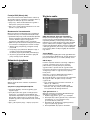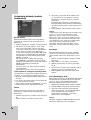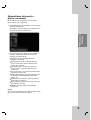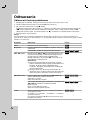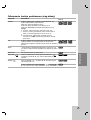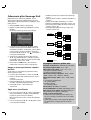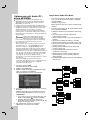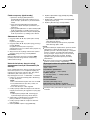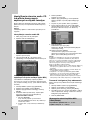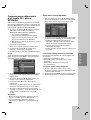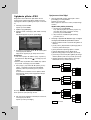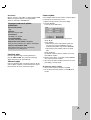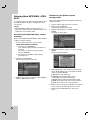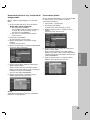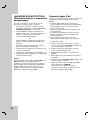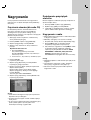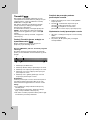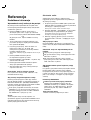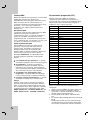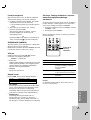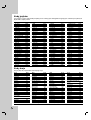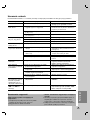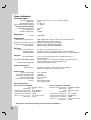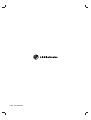Przed podłączeniem, użyciem lub regulacją tego urządzenia
prosimy uważnie przeczytać całą instrukcję.
J10HD_JAACLLD_POL_2494
System kina domowego 2.1CH
INSTRUKCJA OBSŁUGI
MODEL: J10HD
głośnik: J10HD-SF/J10HD-SA
USB

2
Symbol błyskawicy ze strzałką wewnątrz
trójkąta równobocznego ma ostrzegać
użytkownika, że wewnątrz obudowy urządzenia
znajdują się nie izolowane przewodniki napięcia
o niebezpiecznej wysokości, które mogą
powodować poważne ryzyko porażenia prądem
elektrycznym.
Wykrzyknik wewnątrz trójkąta równobocznego
ma informować użytkownika o ważnych
informacjach odnośnie używania i konserwacji
(serwisowania) urządzenia, zawartych w
dokumentacji dołączonej do urządzenia.
UWAGA:
PO OTWARCIU OBUDOWY I
UNIESZKODLIWIENIU BLOKAD
WIDOCZNE I NIEWIDOCZNE
PROMIENIOWANIE LASEROWE KLASY
3B, NIE WOLNO WYSTAWIAĆ SIĘ NA
DZIAŁANIE PROMIENIA
UWAGA: Ta nagrywarka DVD
wykorzystuje system laserowy.
Aby zapewnić prawidłowe użytkowanie
tego urządzenia, przeczytaj dokładnie
niniejszą instrukcję obsługi i zachowaj ją
na przyszłość, a gdy urządzenie będzie
wymagało konserwacji skontaktuj się z
autoryzowanym serwisem.
Czynności obsługowe, regulacja oraz
postępowanie inne niż określone poniżej,
mogą spowodować ryzyko narażenia na
działanie niebezpiecznego
promieniowania.
Aby uniknąć bezpośredniej ekspozycji na
działanie promienia laserowego, nie
otwieraj obudowy. Widzialne
promieniowanie laserowe po otwarciu.
NIE WPATRUJ SIĘ W PROMIEŃ LASERA.
UWAGA: Urządzenie nie powinno być
wystawiane na działanie wody (kapanie lub
zachlapanie), nie wolno stawiać na
urządzeniu żadnych naczyń z wodą, takich
jak na przykład flakony.
Urządzenie to zostało wyprodukowane
zgodnie z dyrektywami EEC DIRECTIVE
89/336/EEC, 93/68/EEC oraz 73/23/EEC.
Główna etykieta znajduje się na zewnątrz
od spodu urządzenia.
UWAGA dotycząca kabla zasilania
Zaleca się podłączanie większości urządzeń do
wydzielonego obwodu;
Oznacza to, ze pojedyncze gniazdko elektryczne
zasilające tylko to urządzenie nie posiada dodatkowych
wejść lub rozgałęźników.
Aby upewnić się prośże przejrzeć stronę ze specyfikacja
w instrukcji obsługi.
Nie przeciążać ściennych gniazdek elektrycznych.
Przeciążone gniazdka elektryczne, poluzowane lub
uszkodzone gniazdka, przedłużacze, pęknięte
przewody zasilania lub uszkodzone izolacje przewodów
są niebezpieczne. Każdy z tych przypadków może
spowodować porażenie prądem lub pożar. Co jakiś czas
sprawdzaj przewody podłączone do urządzenia i w
razie zauważenia uszkodzeń lub zużycia odłącz je od
urządzenia i zastąp identycznym przewodem dostarczonym
przez autoryzowany serwis.
Chroń przewód przed fizycznymi i mechanicznymi
działaniami, takimi jak wykręcanie, zapętlanie, ściskanie,
przytrząśniecie przez drzwi lub deptanie. Zwróć
szczególna uwagę na wtyczki, gniazdka elektryczne i
miejsce gdzie przewód wychodzi z urządzenia.
Aby odłączyć zasilanie należy wyciągnąć wtyczkę z
gniazdka. Podczas instalacji urządzenia należy zapewnić
swobodny dostęp do wtyczki zasilania.
NUMER SERYJNY: Numer seryjny można znaleźć od
spodu urządzenia. Numer ten jest niepowtarzalny dla
tego urządzenia i nie pojawia się na innych. Poniżej należy
wpisać żądane informacje i zachować niniejszą instrukcję
jako trwały dowód dokonania zakupu.
Nr modelu ___________________________________
Nr seryjny ___________________________________
Utylizacja starych urządzeń
1. Kiedy do produktu dołączony jest niniejszy
przekreślony symbol kołowego pojemnika na
śmieci, oznacza to, że produkt jest objęty
dyrektywą 2002/96/EC.
2. Wszystkie elektryczne i elektroniczne produkty
powinny być utylizowane niezależnie od
odpadów miejskich, z wykorzystaniem
przeznaczonych do tego miejsc składowania
wskazanych przez rząd lub miejscowe
władze.
3. Właściwy sposób utylizacji starego
urządzenia pomoże zapobiec potencjalnie
negatywnemu wpływowi na zdrowie i
środowisko.
4. Aby uzyskać więcej informacji o sposobach
utylizacji starych urządzeń, należy
skontaktować się z władzami lokalnymi,
przedsiębiorstwem zajmującym się utylizacją
odpadów lub sklepem, w którym produkt
został kupiony
UWAGA
RYZYKO PORAŻENIA
PRĄDEM ELEKTRYCZNYM
NIE OTWIERAĆ
Wyprodukowano na licencji Dolby Laboratories.
Nazwy “Dolby” i symbol podwójnego-D są znakami
towarowymi Dolby Laboratories.
“DTS” i “DTS 2.0” są znakami towarowymi Digital
Theater Systems, Inc.

3
Umowa licencyjna dla użytkownika oprogramowania Gracenote®
Wersja 20061005
Urządzenie lub program, którego dotyczy ta umowa, zawiera oprogramowanie firmy Gracenote, z siedzibą w
Emeryville, Kalifornia („Firma Gracenote”). Oprogramowanie dostarczane przez firmę Gracenote
(„Oprogramowanie”) umożliwia urządzeniu lub programowi, z którym współpracuje, identyfikację płyty i/lub
pliku oraz uzyskanie informacji muzycznych: nazwy albumu, wykonawcy, numeru i nazwy utworu („Dane”) z
serwerów internetowych lub wbudowanych baz danych (nazywanych zbiorczo „Serwerami”), jak również
działanie innych funkcji programu lub urządzenia. Użytkownik może używać Danych wyłącznie za
pośrednictwem przeznaczonych do tego funkcji urządzenia lub programu, z którym Oprogramowanie
współpracuje.
Użytkownik zobowiązuje się do korzystania z Danych, Oprogramowania i Serwerów wyłącznie na użytek
prywatny, niekomercyjny. Oprogramowania ani Danych nie wolno przekazywać na własność, kopiować,
przenosić ani transmitować dla żadnej strony trzeciej. DANE, OPROGRAMOWANIE I SERWERY NIE MOGĄ
BYĆ UŻYWANE W ŻADEN SPOSÓB, NA KTÓRY NIE WYRAŻONO WYRAŹNEJ ZGODY W TEJ UMOWIE.
Licencja na korzystanie z Danych, Oprogramowania i Serwerów wygasa w przypadku naruszenia jej ograniczeń.
W przypadku wygaśnięcia umowy licencyjnej użytkownik zobowiązuje się do całkowitego zaprzestania
użytkowania Danych, Oprogramowania i Serwerów. Firma Gracenote posiada wszelkie prawa do Danych,
Oprogramowania i Serwerów, łącznie ze wszystkimi prawami własności. Firma Gracenote nie będzie w
żadnym wypadku zobowiązana do wypłaty jakichkolwiek należności za informacje dostarczone przez
użytkownika. Wynikających z niniejszej umowy praw firma Gracenote może dochodzić bezpośrednio przeciwko
użytkownikowi i w swoim własnym imieniu.
Usługa Gracenote używa unikatowego identyfikatora pozwalającego śledzić dla celów statystycznych
wysyłane przez Oprogramowanie zapytania o informacje. Zadaniem tego generowanego losowo identyfikatora
jest umożliwienie zliczania zapytań bez gromadzenia jakichkolwiek informacji dotyczących użytkownika. Więcej
informacji na ten temat znajduje się na stronach internetowych Gracenote w dziale Gracenote Privacy Policy.
Oprogramowanie i Dane podlegają niniejszej umowie licencyjnej w stanie „TAKIM, JAKIE SĄ”. Firma Gracenote
nie daje żadnej wyrażonej bezpośrednio ani też wynikającej pośrednio gwarancji na poprawność jakichkolwiek
Danych pochodzących z Serwerów i nie uznaje z tego tytułu żadnych roszczeń. Firma Gracenote zastrzega
sobie prawo usuwania danych z Serwerów i do modyfikacji kategorii danych z dowolnych powodów uznanych
przez firmę za istotne. Firma Gracenote nie gwarantuje bezbłędności Oprogramowania ani Serwerów ani też ich
funkcjonowania bez żadnych przerw. Firma Gracenote nie jest zobowiązana do dostarczania aktualnym
użytkownikom danych nowych, ulepszonych lub dodatkowych typów lub kategorii, które firma będzie oferować w
przyszłości. Świadczenie usług może zostać w każdej chwili przerwane.
FIRMA GRACENOTE NIE PRZYJMUJE NA SIEBIE ŻADNYCH ZOBOWIĄZAŃ GWARANCYJNYCH,
BEZPOŚREDNICH ANI POŚREDNICH, W SZCZEGÓLNOŚCI W ZAKRESIE GWARANCJI MOŻLIWOŚCI
SPRZEDAŻY, MOŻLIWOŚCI ZASTOSOWANIA DO OKREŚLONEGO CELU, POSIADANIA PRAWA WŁASNOŚCI
LUB NIENARUSZANIA PRAW AUTORSKICH. FIRMA GRACENOTE NIE GWARANTUJE UZYSKANIA
ŻADNYCH REZULTATÓW UŻYTKOWANIA OPROGRAMOWANIA LUB SERWERÓW. FIRMA GRACENOTE W
ŻADNYM WYPADKU NIE BĘDZIE PONOSIĆ ODPOWIEDZIALNOŚCI ZA ŻADNE WYNIKOWE LUB
PRZYPADKOWE USZKODZENIA, STRATĘ DOCHODÓW ANI PRZYCHODÓW.
© Gracenote 2006

4
Spis treści
Wstęp . . . . . . . . . . . . . . . . . . . . . . . . . . . . . . . .5-10
Symbole użyte w niniejszej instrukcji . . . . . . . . . .5
Informacje o płytach . . . . . . . . . . . . . . . . . . . . .5
Płyty do odtwarzania . . . . . . . . . . . . . . . . . . . .6
Kod regionu . . . . . . . . . . . . . . . . . . . . . . . . . . . .6
Możliwość kopiowania i przenoszenia . . . . . . . . .6
O wewnętrznym napędzie dysku twardego . . . . . .7
Odtwarzanie plików multimedialnych przy pomocy
funkcji USB . . . . . . . . . . . . . . . . . . . . . . . . . . . . .7
Urządzenie główne . . . . . . . . . . . . . . . . . . . . . .8
Aktywny subwoofer . . . . . . . . . . . . . . . . . . . . . . .9
Pilot zdalnego sterowania . . . . . . . . . . . . . . . . .10
Obsługa pilotem zdalnego sterowania . . . . . . .10
Podłączenie i ustawienia . . . . . . . . . . . . . . . .11-17
Wykonywanie połączeń systemu
. . . . . . . . .11-12
Podłączenie HDMI . . . . . . . . . . . . . . . . . . . . .13
Korzystanie z Home Menu . . . . . . . . . . . . . . . .14
Ustawienia początkowe . . . . . . . . . . . . . . . . . . .14
Ogólne ustawienia . . . . . . . . . . . . . . . . . . . . . .14
Format obrazu TV . . . . . . . . . . . . . . . . . . . .14
Tryb wyświetlania . . . . . . . . . . . . . . . . . . . .14
Funkcja PBC (Wersja 2.0) . . . . . . . . . . . . . .15
Resetowanie i formatowanie . . . . . . . . . . . .15
Ustawienia językowe . . . . . . . . . . . . . . . . . . . . .15
Wyjście audio . . . . . . . . . . . . . . . . . . . . . . . . . .15
DRC (Sterowanie Zakresem Dynamiki) . . . .15
Vocal (Wokal) . . . . . . . . . . . . . . . . . . . . . . .15
HD AV Sync . . . . . . . . . . . . . . . . . . . . . . . .15
Tryb głośników 2.1 . . . . . . . . . . . . . . . . . .15
Ustawienia blokady (nadzór rodzicielski) . . . . . .16
Ustaw hasło/Ocena/Kod kraju . . . . . . . . . .16
Kod rejestracyjny DivX . . . . . . . . . . . . . . . .16
Wyświetlanie informacji o płycie na ekranie . .17
Odtwarzanie . . . . . . . . . . . . . . . . . . . . . . . . . .18-30
Odtwarzanie funkcje podstawowe . . . . . . . .18-20
Odtwarzanie pliku filmowego DivX . . . . . . . . . .21
Odtwarzanie płyt Audio CD i plików
MP3/WMA . . . . . . . . . . . . . . . . . . . . . . . . . .22-23
Identyfikacja utworów audio CD lub plików
muzycznych zapisanych na dysku twardym . . . .24
Programowane odtwarzanie płyt Audio CD i
plików MP3/WMA . . . . . . . . . . . . . . . . . . . . . . .25
Oglądanie plików JPEG . . . . . . . . . . . . . . . .26-27
Edycja plików MP3/WMA, JPEG, DivX . . . . .28-29
AUX/MOBILE/SCART/OPTICAL (Słuchanie
muzyki z urządzenie zewnętrznego) . . . . . . . . .30
Używanie Apple iPod . . . . . . . . . . . . . . . . . . . . .30
Nagrywanie . . . . . . . . . . . . . . . . . . . . . . . . . . .31-32
Przycinanie utworów (dla audio CD) . . . . . . . . .31
Znajdywanie przyciętych utworów . . . . . . . . . . .31
Nagrywanie z radia . . . . . . . . . . . . . . . . . . . . . .31
Timeshift . . . . . . . . . . . . . . . . . . . . . . . . . . . . .32
Referencje . . . . . . . . . . . . . . . . . . . . . . . . . . . .33-38
Dodatkowe informacje . . . . . . . . . . . . . . . . . . .33
Wprowadzanie stacji radiowych do pamięci .33
Słuchanie radio . . . . . . . . . . . . . . . . . . . . .33
Funkcja RDS . . . . . . . . . . . . . . . . . . . . . . . .34
Wyszukiwanie programów (PTY) . . . . . . . . .34
Funkcja zasypiania . . . . . . . . . . . . . . . . . . .35
ŚCIEMNIACZ (DIMMER) . . . . . . . . . . . . . . .35
XTS pro . . . . . . . . . . . . . . . . . . . . . . . . . . .35
Dźwięk Virtual . . . . . . . . . . . . . . . . . . . . . . .35
Obsługa Twojego telewizora z użyciem
dostarczonego pilota zdalnego sterowania . .35
Kody języków . . . . . . . . . . . . . . . . . . . . . . . . . .36
Kody kraju . . . . . . . . . . . . . . . . . . . . . . . . . . . .36
Usuwanie usterek . . . . . . . . . . . . . . . . . . . . . . .37
Dane techniczne . . . . . . . . . . . . . . . . . . . . . . . .38
Prawa autorskie
Urządzenia nagrywające powinny być używane tylko
zgodnie z prawem i należy dobrze sprawdzić, jakie
materiały, w kraju, w którym robi się kopię,
podlegają ochronie prawnej. Kopiowanie
materiałów objętych prawami autorskimi, takich jak
filmy lub muzyka jest sprzeczne z prawem, chyba,
że wydane zostało odpowiednie pozwolenie lub
zgoda właścicieli praw autorskich.
Ten produkt zawiera technologie ochrony praw
autorskich, która jest chroniona patentami USA oraz
innymi prawami do własności intelektualnej
posiadanymi przez Macrovision Corporation i innych
właścicieli praw. Używanie tej technologii musi być
autoryzowane przez Macrovision Corporation i jest
przeznaczone do użytku domowego i innych
ograniczonych zastosowań, chyba ze inne
zastosowanie zostanie autoryzowane przez
Macrovision corporation. Przebudowywanie lub
rozmontowywanie jest zabronione.
KONSUMENCI POWINNI WIEDZIEC, ZE NIE
WSZYSTKIE TELEWIZORY HDTV SA W PELNI
KOMPATYBILNE Z TYM PRODUKTEM I MOGA
POWODOWAC EFEKTY UBOCZNE WYSWIETLANE
W OBRAZIE. W PRZYPADKU PROBLEMÓW Z
OBRAZEM 625 PROGRESSIVE SCAN ZALECA SIE
PRZELACZENIE SYGNALU NA ‘STANDARDOWE’.
JEZELI MAJA PANSTWO JAKIEKOLWIEK PYTANIA
DOTYCZACE TEGO MODELU NAGRYWARKI
HDD/DVD 625p I KOMPATYBILNOSCI Z NASZYMI
TELEWIZORAMI PROSZE SKONTAKTOWAC SIE Z
NASZYM CENTRUM SERWISOWYM. CUSTOMER
SERVICE CENTER.

Recording
5
Wstęp
Aby zapewnić prawidłowe użytkowanie tego
urządzenia, przeczytaj dokładnie niniejsza instrukcje
obsługi i zachowaj ja na przyszłość.
Ta instrukcja zawiera informacje o obsłudze
i konserwacji Twojej nagrywarki. Gdy urządzenie
będzie wymagało konserwacji, skontaktuj się z
autoryzowanym serwisem.
Symbole użyte w niniejszej
instrukcji
Symbol błyskawicy ma ostrzegać użytkownika,
że w wewnątrz obudowy urządzenia znajdują
się nie izolowane przewodniki wysokiego
napięcia, które mogą spowodować poważne
ryzyko porażenia prądem elektrycznym.
Wykrzyknik ma informować użytkownika o
ważnych informacjach odnośnie używania i
konserwacji (serwisowania) urządzenia.
Wskazuje niebezpieczeństwa mogące
uszkodzić samo urządzenie lub spowodować
straty materialne.
Uwaga:
Oznacza specjalne funkcje tego urządzenia.
Wskazówka:
Oznacza pożyteczne wskazówki i informacje
ułatwiające użytkowanie urządzenia.
Rozdział, przy tytule którego znajduje się symbol
odnosi się do płyty reprezentowanej przez ten symbol.
Wszystkie płyty oraz pliki wymienione poniżej
DVD oraz zakończone DVD±R/RW
Video CD
Audio CD
Pliki DivX
Pliki MP3
Pliki WMA
Pliki JPEG
O symbolu
Ikona “ ” pojawiająca się na ekranie telewizora
oznacza, że funkcja objaśniania w niniejszej instrukcji
obsługi jest niedostępna dla danego nośnika.
Informacje o płytach
Przenoszenie płyt
Nie dotykaj strony płyty zawierającej zapis. Trzymaj
płytę za brzegi tak, aby nie zostawić odcisków
palców na powierzchni. Nigdy nie przyklejaj
kawałków papieru lub taśmy na płycie.
Przechowywanie płyt
Po odtworzeniu płytę przechowuj w jej pudełku. Nie
wystawiaj płyt na bezpośrednie działanie światła
słonecznego lub źródeł ciepła, niezostawiaj ich w
zaparkowanym na słońcu samochodzie.
Czyszczenie płyt
Odciski palców i kurz znajdujący się na płycie mogą
spowodować słabą jakość obrazu i zakłócenia
dźwięku. Przed odtwarzaniem wyczyść płytę miękką
szmatką. Wycieraj płytę od środka na zewnątrz.
Nie używaj silnych rozpuszczalników takich jak
alkohol, benzyna, rozcieńczalnik, dostępnych środków
czystości ani też płynów antystatycznych
przeznaczonych do starszych płyt winylowych.
JPEG
WMA
MP3
DivX
ACD
VCD
DVD
ALL
Wstęp
Skraplanie
Nigdy nie używaj tego produktu zaraz po
przeniesieniu go z zimnego pomieszczenia do
ciepłego.
Pozostaw na dwie lub trzy godziny bez włączania.
Jeżeli używasz urządzenia w takiej sytuacji, może to
doprowadzić do uszkodzenia płyt oraz
wewnętrznych jego podzespołów.

6
Płyty do odtwarzania
DVD (płyta 8 cm / 12 cm)
Płyty takie jak kupowane lub wypożyczane filmy
Video CD (VCD) (płyta 8 cm / 12 cm)
Płyty VIDEO CD lub CD-R/CD-RW w formacie VIDEO CD/Super VIDEO CD
Audio CD (płyta 8 cm / 12 cm)
Płyty z muzyka CD lub CD-R/CD-RW w formacie music CD
CD-R/CD-RW (płyta 8 cm / 12 cm)
Płyty CD-R/CD-RW zawierające utwory audio, pliki DivX, MP3, WMA lub JPEG.
Uwaga:
W zależności od możliwości nagraniowych sprzętu lub samych płyt CD-R/RW (lub DVD±R/RW), niektóre
płyty CD-R/RW (lub DVD±R/RW) mogą nie zostać odtworzone przez to urządzenie.
Nie przymocowuj żadnych naklejek lub etykiet do żadnej (tej z opisem lub z nagraniem) ze stron płyty.
Nie używaj płyt CD o nieregularnym kształcie (np. płyt w kształcie serca lub ośmiokątnych). Używanie
takich płyt może powodować nieprawidłową pracę urządzenia.
W zależności od oprogramowania nagrywającego lub zakończenia, niektóre płyty (CD-R/RW lub
DVD±R/RW) mogą nie zostać odtworzone.
płyty DVD-R/RW, DVD+R/RW i CD-R/RW nagrane przy użyciu komputera lub nagrywarki DVD albo CD
mogą nie być odtwarzane, jeżeli dysk jest uszkodzony, zabrudzony lub jeżeli na soczewce nagrywarki
znajduje się brud albo skroplona woda.
Jeżeli dysk jest nagrany na komputerze, nawet jeśli jest nagrany w kompatybilnym formacie, w niektórych
przypadkach może nie być odtwarzany z powodu ustawień aplikacji używanych do nagrania płyty.
(Więcej informacji otrzymasz od wydawcy oprogramowania.)
Ta nagrywarka wymaga, aby płyty i nagrania spełniały określone standardy techniczne w celu osiągnięcia
optymalnej jakości odtwarzania. Nagrywane płyty DVD są automatycznie dostosowywane do tych
standardów. Istnieje wiele innych formatów zapisu (włącznie z płytami CD-R zawierającymi pliki MP3 lub
WMA) i wymagają one określonych warunków wstępnych (patrz poniżej), aby zapewnić kompatybilność
odtwarzania.
Klienci powinni zwrócić uwagę, że konieczna jest zgoda na pobieranie plików MP3 / WMA oraz muzyki z
Internetu. Nasza firma nie ma prawa do udzielania takiej zgody. Zgoda powinna zawsze otrzymana od
właściciela praw autorskich.
Kod regionu
Urządzenie to ma przypisany kod regionu, który jest podany na etykiecie znajdującej się od spodu. Urządzenie
to może odtwarzać tylko płyty DVD oznaczone tym samym kodem lub „ALL”.
Uwagi na temat kodu regionu
Większość płyt DVD ma dobrze widoczne oznaczenie z kulą ziemską i jedną lub więcej cyframi. Numer ten
musi być taki sam jak kod regionalny urządzenia, w przeciwnym wypadku płyta nie będzie odtwarzana.
Jeżeli spróbujesz włączyć odtwarzanie płyty DVD z innym kodem regionu, na ekranie telewizora pojawi się
komunikat “Nieprawidłowy kod regionu. Nie można odtwarzać”.
Możliwość kopiowania i przenoszenia
ZNaMP3/WMA JPEG DivX Audio CD Video CD
Dysk twardy PŁYTA Nie Nie Nie Nie Nie
Dysk twardy Urządzenie USB Nie Nie Nie Nie Nie
PŁYTA Dysk twardy Tak Tak Tak Nie* Nie
PŁYTA Urządzenie USB Nie Nie Nie Nie Nie
Urządzenie USB PŁYTA Nie Nie Nie Nie Nie
Urządzenie USB Dysk twardy Tak Tak Tak Nie Nie
* Można przycinać ścieżki Audio CD i zapisywać na dysku twardym.

Recording
7
Wstęp
O wewnętrznym napędzie dysku
twardego
Wewnętrzny napęd dysku twardego (HDD) stanowi
delikatny element urządzenia. Proszę korzystać z
nagrywarki zgodnie z poniższymi wskazówkami, aby
ustrzec urządzenie przed możliwym uszkodzeniem
dysku twardego.
Zalecamy tworzenie zapasowych kopii ważnych
nagrań na płytach DVD, aby uchronić się przed
ryzykiem ich przypadkowej utraty.
Nie przesuwaj nagrywarki, gdy jest włączona.
Ustawiaj i użytkuj nagrywarkę na stabilnej, płaskiej
powierzchni.
Nie zasłaniaj tylnego wentylatora/ chłodzenia.
Nie używaj nagrywarki w miejscach zbyt gorących
lub wilgotnych, lub w miejscach narażonych na
gwałtowne zmiany temperatur. Gwałtowne zmiany
temperatur mogą prowadzić do kondensacji wilgoci
wewnątrz nagrywarki, co może być przyczyną
uszkodzenia twardego dysku.
Podczas gdy nagrywarka jest włączona, nie
wyciągaj wtyczki przewodu zasilającego z gniazdka
ani też nie odłączaj zasilania elektrycznego za
pomocą bezpiecznika.
Nie przemieszczaj gwałtownie nagrywarki po jej
wyłączeniu. Jeśli musisz przemieścić nagrywarkę,
wykonaj następujące kroki:
1. Po pojawieniu się na ekranie komunikatu POWER
OFF, odczekaj przynajmniej dwie minuty.
2. Wyjmij wtyczkę z gniazdka ściennego.
3. Przenieś urządzenie.
Jeśli w czasie pracy nagrywarki wystąpi awaria
zasilania, jest ryzyko, że część danych zapisanych
na twardym dysku zostanie utracona.
Dysk twardy jest bardzo delikatny. Jeśli jest
wykorzystywany niewłaściwie lub w niewłaściwym
środowisku, możliwe jest, że ulegnie awarii po kilku
latach użytkowania. Do objawów problemów zaliczają
się niespodziewane zatrzymania obrazu oraz efekt
mozaiki. Czasami jednak mogą nie wystąpić żadne
objawy uszkodzenia dysku twardego.
Jeśli dysk twardy ulegnie uszkodzeniu, nie będzie
możliwe odtworzenie zapisanego na nim materiału.
W takim przypadku konieczna będzie wymiana
dysku twardego.
Odtwarzanie plików
multimedialnych przy pomocy
funkcji USB
Na tym urządzeniu można odtwarzać pliki takie, jaki
obrazy (JPEG), filmy (DivX) czy muzyka (MP3/WMA)
zapisane w odtwarzaczu MP3 lub pamięci USB przez
ich podłączenie do portu USB niniejszego
urządzenia.
1. Podłącz urządzenie USB do gniazda USB.
2. Naciśnij HOME na pilocie.
3. Wybierz opcję [MUSIC] (MUZYKA), [PHOTO]
(ZDJĘCIA) lub [MOVIE] (FILM).
Szczegóły na temat opcji znajdują się na stronie
14.
Urządzenia kompatybilne
1. Urządzenia wymagające instalacji dodatkowego
oprogramowania nie będą obsługiwane.
2. Odtwarzacz MP3: Typu Flash.
•
Odtwarzacz MP3 wymagający instalacji dodatkowego
oprogramowania nie będzie obsługiwany.
3. Pamięć USB Flash: Urządzenia zgodne z USB2.0
lub USB1.1.
Uwagi:
Nie wolno odłączać urządzenia USB podczas
działania (odtwarzanie, kopiowanie,
przenoszenia, itp.)
Tworzenie kopii zapasowych chroni przed utratą
danych.
Jeżeli korzystasz z przedłużacza USB lub
koncentratora USB hub, urządzenie USB może nie
być obsługiwane.
Urządzenie to może obsługiwać tylko USB2.0 lub
USB1.1.
Urządzenia korzystające z sytemu plików NTFS nie
będą obsługiwane. (Obsługiwany jest tylko
system plików FAT (16/32)).
Funkcja USB nie obsługuje wszystkich urządzeń
USB.
Aparaty cyfrowe i telefony komórkowe nia są
obsługiwane.
Urządzenie nie jest obsługiwane, gdy całkowita
liczba plików wynosi 1000 lub więcej.

8
Urządzenie główne
a Złącze HDMI (Typ A)
Wyjście HDMI dostarcza interfejs wysokiej jakości
dla cyfrowego dźwięku i obrazu.
b Złącze SYSTEM
Podłącz urządzenie główne do aktywnego
subwoofera.
c Okno wyświetlacza
d * Urządzenie Touch pad
Można wskazywać, wybierać i przekuwać obiekty
znajdujące się w okienku wyświetlacza.
Można także zmienić głośność przesuwając
palec po pokrętle dotykowym.
e PHONES
Gniazdo słuchawek 3,5 mm.
Wskazówka:
Przed podłączeniem słuchawek, ustaw niski
poziom głośności.
Podłączenie słuchawek spowoduje
odłączenie głośników.
f USB
Podłącz do portu USB urządzenie multimedialne
(pamięć USB, itp.)
g
11
/I
Włącza - ON lub wyłącza - OFF urządzenie.
h Czujnik pilota zdalnego sterowania
Skieruj na ten punkt pilota zdalnego sterowania.
i HOME
Otwarcie lub zamknięcie menu HOME.
j PLAY
Rozpoczyna odtwarzanie.
k STOP
Zatrzymuje odtwarzanie i nagrywanie.
l REC
Rozpoczyna nagrywanie.
m Wejście na płyty CD
Uwagi:
Nie wolno zbyt mocno wciskać płyty do
gniazda.
Nie wolno pociągać lub wciskać płyty podczas
wysuwania.
Naciśnij ponownie EJECT, aby ponownie
włożyć płytę po jej wyjęciu.
n EJECT
Wsuwanie lub wysuwanie płyty.
a
g m
c d
nhi
b
jkl
e
f

Recording
9
Wstęp
p
MOBILE
SYSTEM(DVDP)
v w x
o
u
y
z
q r s t
o Przewód zasilający prądem zmiennym
Podłącz do źródła prądu.
p AUX IN
Podłącz zewnętrzne urządzenie audio.
q OPTICAL IN
Podłącz wyjście optyczne urządzenia cyfrowego.
r VIDEO OUT
Podłącz do wejścia wideo telewizora.
s SYSTEM (DVDP)
Podłącz aktywny subwoofer do urządzenia
głównego.
t MOBILE
Podłączenie urządzenia zewnętrznego (np.
przenośnego odtwarzacza audio)
u FRONT SPEAKER (4Ω)
System głośników może być podłączony do
tego gniazda.
v COMPONENT VIDEO OUT (Y Pb Pr)
Podłącz do telewizora przy pomocy wejść Y Pb
Pr.
w VIDEO OUT SELECTOR
Wybierz sygnał COMPONENT lub RGB dla
złącza EURO AV, w zależności od tego jak
urządzenie podłączone jest do telewizora.
x EURO AV
Podłącz do gniazda SCART w telewizorze.
y FM ANTENNA
Podłącz antenę FM do tego zacisku.
z AM ANTENNA
Podłącz antenę AM do tego zacisku.
Aktywny subwoofer
* Urządzenie Touch pad
Działanie
Opis
Urządzenie to wyposażone jest w elementy sterowania, które reagują na dotyk palca.
Uwagi:
Na górnym panelu urządzenia nie wolno kłaść przedmiotów.
Nie wolno za mocno dotykać urządzenia touch pad.
Powoli i delikatnie dotknąć panelu dotykowego.
Dotykać panelu dotykowego odkrytymi, suchymi rękoma.
Przesuwaj palec wokół
pokrętła dotykowego
Naciśnij ENTER
Naciśnij , , , lub
Wybór opcji z menu Przesuwanie w górę, dół,
lewo lub prawo
Regulacja głośności
Funkcja

10
a
TUNER: Wybór zakresu FM lub AM.
HDD: Wybór trybu dysku twardego
HDD.
MOBILE: Wybór trybu MOBILE.
POWER: Włącza - ON lub
wyłącza - OFF urządzenie.
DIMMER: Zmiana jasności
wyświetlacza znajdującego się na
przednim panelu, podczas gdy
urządzenie jest włączone.
SLEEP: Można ustawić czas, po
którym system automatycznie
wyłączy się.
EJECT: Wsuwanie lub wysuwanie
płyty.
DISC: Wybór trybu płyty DISC.
USB: Wybór trybu USB.
b
REPEAT: Powtarzanie rozdziału,
ścieżki, tytułu, całości.
A-B: Powtarza fragment pomiędzy
dwoma punktami (A i B)
MARKER: Zaznacza dowolne
miejsce podczas odtwarzania.
SEARCH: Wyświetla menu
przeszukiwania według
znaczników.
TITLE: Wyświetla menu tytułu
płyty, jeśli jest dostępne.
ZOOM: Powiększa obraz video..
AUDIO: Wybierz jeżyk lub kanał
audio. Wybór STEREO lub MONO
(Radio).
SUBTITLE: Wybór języka napisów.
c
x (STOP): Zatrzymuje odtwarzanie i
nagrywanie.
B (PLAY): Rozpoczyna odtwarzanie.
X (PAUSE) : Przerywa czasowo
odtwarzanie.
z (REC): Rozpoczyna nagrywanie.
m / M (SCAN): Przeglądanie do
tyłu lub do przodu.
. / > (SKIP): Przejście do
następnej lub poprzedniej ścieżki lub
utworu.
d
DISPLAY: Udostępnia wyświetlanie
funkcji na ekranie.
MENU/LIST: Dostęp do menu na
płycie DVD.
HOME: Otwarcie lub zamknięcie
menu HOME.
PLAYLIST: Wyświetlanie listy
odtwarzania utworów z dysku
twardego HDD.
RETURN (O): Usuwa menu.
PRESET(+/-): Wybór programu
radiowego.
TUN.(+/-): Dostrajanie stacji
radiowej.
b / B / v / V (w lewo/w prawo/w
górę/w dół): Do wyboru opcji w
menu.
ENTER: Potwierdza wybór pozycji
menu.
VSM: Wybór dźwięku wirtualnego.
XTS Pro: Włącza tryb dający
bardziej naturalne i realistyczne
dźwięki.
CLEAR: Usuwa znacznik w menu
poszukiwania znaczników.
MUTE: Chwilowo wyłącza i
ponownie załącza dźwięk.
VOLUME (+/-): Ustawianie poziomu
dźwięku głośników oraz głośności
telewizora
e
0-9 przyciski numeryczne :
Do wyboru ponumerowanych pozycji
z menu.
PROG./CLEAR: Włączanie i
wyłączanie menu programu.
Zapisywanie częstotliwości stacji w
pamięci tunera.
SMART. MIX: Tworzenie listy
odtwarzania muzyki określonego
gatunku.
f
TIMESHIFT: Aktywacja pauzy dla
audycji radiowej/odtwarzania
(timeshift) dla programu radiowego
na żywo.
PTY: Rozpoczyna wyszukiwanie
określonego typu programów
radiowych (PTY).
RDS/RESOL.: Zmienia typ
wyświetlanych informacji RDS.
Ustawienie rozdzielczości
wyjściowej dla HDMI.
Przyciski obsługi telewizora:
patrz strona 35.
Pilot zdalnego sterowania
a
b
c
d
e
f
Obsługa pilotem zdalnego
sterowania
Nakieruj pilot zdalnego sterowania na czujnik i
naciskaj przyciski.
Instalacja baterii pilota zdalnego sterowania
Zdejmij pokrywę baterii znajdującą
się tyłu pilota zdalnego
sterowania i włóż dwie baterie
(rozmiar AA), zgodnie ze znakami
i .
Uwaga
Nie mieszaj starych baterii z nowymi. Nigdy nie mieszaj
różnych typów baterii (zwykłych, alkaicznych, itp.).

Recording
11
Podłączenie i
ustawienia
Podłączenie i ustawienia
Wykonywanie połączeń systemu
Wyłącz urządzenie przed ustawieniem przełącznika
VIDEO OUT SELECTOR. Podczas korzystania ze
złącz COMPONENT VIDEO OUT, ustaw VIDEO
OUT SELECTOR w pozycji COMP. Podczas
korzystania ze złącza SCART , ustaw VIDEO OUT
SELECTOR w pozycji SCART.
Uwaga
Nie wolno podłączać aktywnego subwoofera do
gniazdka zasilania, aż do momentu zakończenia
podłączania wszystkich elementów systemu.
Podłączanie aktywnego subwoofer do
urządzenia głównego
Podłącz jeden koniec kabla systemowego (S1) do
gniazda SYSTEM znajdującego się z tyłu urządzenia
głównego. Podłącz drugi koniec kabla
systemowego (S1) do gniazda SYSTEM (DVDP)
znajdującego się z tyłu aktywnego subwoofera.
Dokręć obie śruby złącza.
Uwaga:
Styki kabla systemowego są ustawione tak, aby
połączenie było możliwe w tylko jeden sposób.
Podłączanie głośników do aktywnego
subwoofera
1.
Podłącz jeden koniec kabla (S2) głośnikowegodo
gniazda FRONT SPEAKER (4Ω) znajdującego się z
tyłu aktywnego subwoofera. Dokręć obie śruby
złącz
a.
2. Podłącz kabel (S2) głośnika L (lewy) do
tylniego gniazda lewego głośnika. Podłącz
kabel (S2) głośnika R (prawy) do tylniego
gniazda prawego głośnika.
Uwaga:
Upewnij się, że wszystkie końcówki są dobrze osadzone
i zabezpieczone w gniazdach głośnikowych.
Podłączanie dostarczonych anten
Z tyłu aktywnego subwoofera znajdują się złącza dla
anten AM oraz FM, dostarczonych razem z systemem.
Uwaga:
W miejsce dostarczonych anten pokojowych można
użyć anteny zewnętrznej. Aby podłączyć antenę
zewnętrzną skonsultuj się z wykwalifikowanym
instalatorem.
Przestrzegaj wszystkich wskazówek bezpieczeństwa
dostarczonych razem z anteną.
Antena FM
Podłącz antenę FM do gniazda FM znajdującego się
z tyłu aktywnego subwoofera. Rozwiń antenę i ustaw
ją tak, aby uzyskać jak najlepszy odbiór na paśmie
FM. Rozwiń antenę jak najdalej od urządzenia
głównego oraz innych elementów systemu.
Antena AM
Podłącz antenę ramową AM do gniazda AM
znajdującego się z tyłu aktywnego subwoofera.
Ustaw antenę ramową jak najdalej od urządzenia
głównego oraz innych elementów systemu. Ustaw ją
na dostarczonej podstawce lub zamocuj do ściany.
MOBILESYSTEM(DVDP)
RL
S1
RL
MOBILESYSTEM(DVDP)
S2
Tył urządzenia
Tył aktywnego subwoofera
Tył aktywnego subwoofera
S2
R (prawy) głośnik
L (lewy) głośnik
L (lewy) kabel
głośnika
R (prawy) kabel
głośnika
RL
MOBILESYSTEM(DVDP)
Tył aktywnego
subwoofera
Antena ramowa AM
(w zestawie)
Antena przewodowa
FM (w zestawie)

12
Podłączanie telewizora do aktywnego
subwoofera
Połączenie wideo
Przy pomocy kabla wideo (V), podłącz złącze
VIDEO OUT znajdujące się z tyłu aktywnego
subwoofera do gniazda wideo telewizora.
Połączenie składowej video
Przy pomocy kabla wideo (C), podłącz złącze
COMPONENT VIDEO OUT znajdujące się z tyłu
aktywnego subwoofera do odpowiednich gniazd
telewizora. Jeżeli telewizor jest typu wysokiej
rozdzielczości „high-definition” lub “digital ready”
możesz korzystać z wyjścia skanowania
progresywnego urządzenia i uzyskać najwyższą
możliwą rozdzielczość. Jeżeli twój telewizor nie jest
wysokiej rozdzielczości i nie obsługuje formatu
skanowania progresywnego wówczas, jeżeli
uruchomisz skanowanie progresywne obraz będzie
zniekształcony.
Przy pomocy przycisku RDS/RESOL. ustaw
rozdzielczość dla sygnału progresywnego na 576p.
Uwaga:
Skanowanie progresywne nie działa ze analogowymi
złączami video (żółte złącze VIDEO OUT).
Połączenie SCART
Przy pomocy kabla wideo (T), podłącz złącze typu
scart EURO AV znajdujące się z tyłu aktywnego
subwoofera do odpowiedniego gniazda telewizora.
Połączenie optyczne cyfrowe
Przy pomocy kabla optycznego (O), podłącz złącze
OPTICAL IN znajdujące się z tyłu aktywnego
subwoofera do odpowiedniego gniazda optycznego
urządzenia cyfrowego.
Uwaga
Przy połączeniu HDMI, jeżeli rozdzielczość
ustawiona jest na 720p lub 1080i, nie działają
złącza VIDEO OUT oraz EURO AV.
Podłączanie urządzeń zewnętrznych
Są dwa sposoby na podłączenie urządzenia
zewnętrznego.
Opcja A: Złącza AUX IN (L/R) (np. magnetowid,
odtwarzacz płyt kompaktowych)
Opcja B: Złącze MOBILE (np. przenośne
urządzenia audio)
Opcja A: Złącza AUX IN (L/R)
1. Podłącz czerwoną wtyczkę, czerwono/białego
kabla audio do czerwonego gniazda AUX IN R
oraz białą wtyczkę do białego gniazda AUX IN L.
2. Podłącz drugi koniec kabla audio do
odpowiednich gniazd audio urządzenia
zewnętrznego.
Uwaga:
Jeżeli urządzenie ma tylko jedno gniazdo audio,
podłącz je z gniazdem AUX IN L.
Opcja B: Złącze MOBILE
1. Podłącz jeden koniec kabla(M) audio z wtyczką
stereo 3,5 mm do gniazda MOBILE znajdującego
się z tyłu aktywnego subwoofera.
2. Podłącz drugi koniec kabla(M) audio z wtyczką
stereo 3,5 mm do gniazda słuchawek (lub
wyjściowego) znajdującego się w urządzeniu
zewnętrznym.
SCART INPUT
OPTICAL
OUT
Headphones or
Line out jack
RL
MOBILESYSTEM(DVDP)
C V T
O M
Tył aktywnego
subwoofera
Tył telewizora
Urządzenie
cyfrowe
Przenośne
urządzenia audio

Recording
13
Podłączenie i
ustawienia
Podłączenie HDMI
Jeżeli posiadasz telewizor lub monitor HDMI, możesz
go podłączyć do tego urządzenia przy pomocy kabla
HDMI.
1. Podłącz gniazdo HDMI urządzenia z gniazdem
HDMI telewizora lub monitora zgodnego z HDMI
(H).
2. Ustaw źródło sygnału TV na HDMI (patrz
instrukcja obsługi telewizora).
Uwagi:
Strzałka na wtyczce przewodu powinna być
skierowana do góry dla odpowiedniego połączenia
z łączem nagrywarki.
Jeżeli słychać hałas i pojawiają się linie na
ekranie, prośże sprawdzić przewód HDMI.
Jeżeli naciśniesz RDS/RESOL. W trybie tunera
(RADIO), rozdzielczość nie zmienia się.
Wskazówka :
Jeżeli korzystasz z połączenia HDMI możesz przy
pomocy przycisku RDS/RESOL. zmieniać
rozdzielczość ( 576p, 720p lub 1080i) dla wyjścia
HDMI.
Uwaga
Zmiana rozdzielczości, gdy urządzenie jest
podłączone przy pomocy złącza HDMI może
powodować wadliwe działanie.
Aby rozwiązać problem, wyłącz urządzenie i włącz
je ponownie.
Informacje o HDMI
HDMI (High Definition Multimedia Interface)
obsługuje sygnał video i audio na jednym cyfrowym
łączu, do użytku w odtwarzaczach DVD, dekoderach
telewizji cyfrowej i innym sprzęcie audio-video.
Interfejs HDMI został opracowany w celu
dostarczenia technologii HDCP (High Definition
Contents Protection). Technologia HDCP jest
używana do ochrony zawartości cyfrowej, która jest
transmitowana i odbierana.
HDMI obsługuje standardowy cyfrowy obraz o
wysokiej rozdzielczości oraz standardowy
wielokanałowy dźwięk surround, łącza HDMI
przesyłają nieskompresowany obraz cyfrowy z
szybkością do 5 gigabajtów na sekundę w jednym
łączu (zamiast kilku przewodów i łączy) oraz
zapewnia komunikację pomiędzy źródłami sygnału
audio-video i urządzeniami, takimi jak cyfrowe
telewizory.
Nazwa HDMI, logo HDMI i interfejs High-Definition
Multimedia Interface są zarejestrowanymi znakami
towarowymi HDMI licensing LLC.
Dodatkowe informacje dla HDMI
Podczas podłączania urządzeń kompatybilnych z
HDMI lub DVI należy:
- Spróbuj wyłączyć urządzenie HDMI/DVI oraz
niniejszą jednostkę. Następnie, włącz urządzenie
HDMI/DVI i odczekaj około 30 sekund, następnie
włącz niniejsze urządzenie.
- Podłączone urządzenie wideo jest prawidłowo
ustawiony dla tego urządzenia.
- Podłączone urządzenie jest zgodne z wejściem
video 720x576p, 1280x720p, lub 1920x1080i.
Nie wszystkie urządzenia DVI kompatybilne z
HDCP będą działać z tym urządzeniem.
- Obraz nie będzie wyświetlany prawidłowo na
urządzeniach nie zgodnych z HDCP.
- Jeżeli podłączony telewizor, nie obsługuje
ustawionej rozdzielczości, obraz na ekranie może
być zniekształcony.
HDMI
HDMI compatible TV
Rear of the unit
H
(Typ A)
Tył urządzenia głównego
Telewizor kompatybilny z
HDMI

14
Korzystanie z Home Menu
Z ekranu Home Menu można uzyskać dostęp do
wszystkich nośników urządzenia dla odtwarzania i
nagrywania.
1. Naciśnij przycisk HOME, aby wyświetlić Home Menu.
2. Aby wybrać opcję używaj przycisków b / B.
Pojawia się pod-menu opcji.
3. Aby wybrać daną opcję używaj przycisków v / V i
przycisku ENTER.
4. Aby wyjść z HOME menu, naciśnij przycisk HOME.
FILM
HDD DivX: Wyświetla menu [Lista Filmów] dla
dysku twardego HDD. (strona 21)
DYSK:
-Wyświetla menu [Lista Filmów] dla płyt DivX
(strona 21)
- Odtwarzanie płyt Video CD lub DVD
(strona 18-20).
USB DivX: Przywołanie [Movie List] (listy filmu)
dla urządzenia USB (strona 21)
ZDJĘCIE (strona 26-27)
HDD: Wyświetla menu [Lista Zdjęć] dla dysku
twardego HDD.
DYSK: Wyświetla menu [Lista Zdjęć] dla płyty.
USB: Przywołanie [Photo List] (listy zdjęć) dla
urządzenia USB.
Ustawienia (patrz strona 14)
Start: Wyświetla menu konfiguracji (Setup menu).
Proste Menu
CD Rip: Przycinanie ścieżek Audio CD na dysk
twardy. (strona 31)
AUX: Wybór trybu urządzenia zewnętrznego.
(strona 30)
EURO: Wybór trybu SCART. (strona 30)
OPTYCZNE: Wybór trybu OPTICAL. (strona 30)
RADIO
Słuchaj: Wybór trybu radia.
MUZYKA (patrz strona 22-25)
HDD: Wyświetla menu [Lista Muzyki] dla dysku
twardego HDD.
DYSK: Wyświetla menu [Lista Muzyki] (lub Audio
CD) dla płyty.
USB: Przywołanie [Music List] (listy muzyki) dla
urządzenia USB.
Ustawienia początkowe
W tym systemie menu jest kilka sposobów na
dostosowanie ustawień fabrycznych do własnych
potrzeb. Większość z menu składa się z trzech
poziomów, na których można zmieniać ustawienia, ale
w niektórych przypadkach trzeba wejść głębiej, ze
względu na różnorodność ustawień.
Czynności ogólne
1. Wybierz opcję SETUP i naciśnij ENTER
2. Korzystając z przycisków v / V wybierz żądaną
opcję.
3. Gdy wybierzesz żądaną pozycję, naciśnij przycisk
B, aby przejść do drugiego poziomu.
4. Korzystając z przycisków v / V wybierz drugą
żądaną opcję.
5. Naciśnij przycisk B, aby przejść do trzeciego
poziomu.
6. Używając przycisków v / V wybierz żądane
ustawienie, a następnie naciśnij przycisk ENTER,
aby potwierdzić wybór.
Niektóre pozycje wymagają dodatkowych kroków.
7. Naciśnij przycisk RETURN (O), aby opuścić
menu ustawień.
Uwaga:
Press b to go back to the previous level.
Ogólne ustawienia
Format obrazu TV
Wybiera format obrazu podłączonego telewizora
(standardowy 4:3 lub panoramiczny).
[4:3] Wybierz, gdy podłączony jest zwykły
telewizor 4:3. Gdy wybierzesz [4:3], ustaw
[Tryb wyświetlania] poniżej.
[16:9] Wybierz, gdy podłączony jest telewizor
panoramiczny lub telewizor z funkcją 16:9.
Tryb wyświetlania
Wybiera sposób wyświetlania obrazu
panoramicznego na ekranie gdy [4:3] jest wybrane w
[Format wyswietlania].
[Letter Box] Obraz panoramiczny wyświetlany jest z
pasami u góry i u dołu ekranu.
[Pan Scan] Automatycznie wyświetla obraz
panoramiczny na całym ekranie i odcina części
obrazu, które się nie mieszczą.
Uwaga:
Jeżeli zmienisz rozdzielczość na 720p lub 1080i, tryby
TV Aspect oraz Display zostaną wyłączone.

Recording
15
Podłączenie i
ustawienia
Funkcja PBC (Wersja 2.0)
PBC oznacza Sterowanie odtwarzaniem i odnosi się
do specjalnych menu i możliwości nawigacji, które są
dostępne na niektórych płytach Video CD.
[Wł] Płyty Video CD SA odtwarzane zgodnie z
funkcja PBC, jeżeli jest to możliwe.
[Wył] Płyty Video CD SA odtwarzane w ten sam
sposób, co płyty Audio CD.
Resetowanie i formatowanie
Można zresetować urządzenie do jego oryginalnych
ustawień fabrycznych i zainicjalizować dysk twardy.
[Ustawienia fabryczne] Jeżeli zachodzi taka potrzeba,
możesz zresetowac nagrywarkę do jej fabrycznych
ustawień. Niektóre opcje nie mogą zostać
zresetowane. (filtr rodzinny, hasło i kod kraju)
[HDD format] Formatowanie twardego dysku (HDD):
cala zawartość twardego dysku zostanie usunięta.
1. Wybierz opcje [Inicjalizacja], następnie naciśnij
przycisk B.
2. Korzystając z przycisków v / V wybierz opcje, a
następnie naciśnij przycisk ENTER.
Na ekranie pojawi się komunikat potwierdzający.
3. Za pomocą przycisków b / B wybierz [Tak] lub
[No] i naciśnij przycisk ENTER.
Ustawienia językowe
Język wyświetlania
Wybierz język dla menu ustawień i wyświetlania
ekranowego.
Język menu płyty/dźwięku/napisów
[Oryginał] Wybrany zostanie oryginalny język
nagrania płyty.
[Inne] Aby wybrać inny język, naciskaj przyciski
numeryczne, a następnie przycisk ENTER, aby
wprowadzić odpowiedni 4-cyfrowy numer zgodny z
lista języków zamieszczona na stronie 36. Jeżeli
pomylisz się podczas wprowadzania kodu, naciśnuj
przycisk b.
[Wył](dla napisów płyty) : Napisy wyłączone.
Wyjście audio
DRC (Sterowanie Zakresem Dynamiki)
Dzięki cyfrowej technologii audio, w formacie DVD
możesz usłyszeć ścieżkę dźwiękową programu w
najbardziej dokładnej i realistycznej postaci. Możesz
jednakże życzyć sobie skompresować zakres dynamiki
wyjścia audio (różnica pomiędzy najgłośniejszymi i
najcichszymi dźwiękami). Możesz wówczas oglądać film
z mniejszą głośnością, bez utraty czystości dźwięku.
Ustaw funkcję DRC na Włączoną[Wł ] dla uzyskania
tego efektu.
Vocal (Wokal)
Ustaw na Włączony[Wł ] tylko wtedy, gdy odtwarzane
jest wielokanałowe DVD karaoke. Kanały karaoke na
płycie przekształcane są w normalny dźwięk stereo.
HD AV Sync
Podczas używania telewizora cyfrowego - Digital TV;
Czasem sygnał AV może nie być wysyłany
jednocześnie z powodu późniejszej transmisji
sygnału wideo w porównaniu do sygnału audio.
Ponieważ w telewizorze cyfrowym konwersja sygnału
analogowego wideo na sygnał cyfrowy zajmuje
trochę czasu.
Oznacza to, że obraz i dźwięk będą przesunięte w
czasie nawet, gdy jest to ta sama scena.
W menu HD AV Sync, można ustawić czas opóźnienia
dla sygnału audio, dla jednoczesnej transmisji
sygnału AV.
Czas opóźnienia można ustawiać w skokach, co
10msec. (0 ~ 300msec)
Czas opóźnienia jest inny dla każdej marki
telewizora. Tak, więc należy ustawić odpowiedni
czas opóźnienia dla danego telewizora.
Tryb głośników 2.1
Wykonaj następujące ustawienia dla wbudowanego
dekodera 2.1 kanałów surround.
1. Wybierz opcję [Ustaw. głoś. 2.1] i naciśnij B.
2. Naciśnij B aby wybrać głośnik, który zamierzasz
wyregulować.
(L: Lewy głośnik/R: Prawy
głośnik/W: Aktywny subwoofer)
3. Naciskaj v / V, aby dokonać regulacji poziomy
wyjścia wybranego głośnika.
4. Naciśnij ENTER, aby zapisać ustawienie.

16
Ustawienia blokady (nadzór
rodzicielski)
Ustaw hasło
Odtwarzanie bloków stopniowanych płyt DVD na
podstawie ich zawartości. Nie wszystkie płyty są
stopniowane.
1.
Wybierz opcje [Ocena], następnie naciśnij przycisk B.
2. Aby dostać się do funkcji Ocena, Hasło i Kod
kraju musisz wprowadzić 4-cyfrowy kod, który
stworzyłeś. Jeżeli do tej pory nie wprowadziłeś
hasła, jesteś o to poproszony. Wprowadź 4-
cyfrowy kod naciśnij przycisk ENTER. Wprowadź
kod ponownie i naciśnij ENTER, aby potwierdzić.
Jeżeli pomylisz się przed naciśnięciem przycisku
ENTER, naciśnij b.
Aby zmienić hasło, wybierz opcję [Change],
naciśnij ENTER i wprowadź stary 4-cyfowy kod.
Następnie wprowadź nowy 4-cyrowy kod i naciśnij
ENTER. Wprowadź go ponownie dla
potwierdzenia.
Aby skasować hasło, wybierz [Usuń] następnie
naciśnij ENTER.
Wprowadź 4-cyfrowe hasło i naciśnij ENTER.
Jeżeli zapomnisz swojego 4-cyfrowego kodu
Jeżeli zapomnisz swojego hasła, wykonaj następujące
czynności, w celu skasowania aktualnego hasła.
1. Wyświetl menu konfiguracji (Setup) i wybierz ikonę
poziomu 1.
2. Przy pomocy przycisków numerycznych wprowadź
6-cio cyfrowy numer “210499”.
3. Wybierz [Tak], następnie naciśnij ENTER. 4-cyfrowe
hasło jest skasowane. Wprowadź nowy kod.
Ocena
Odtwarzanie bloków stopniowanych płyt DVD na
podstawie ich zawartości. Nie wszystkie płyty są
stopniowane.
1. Wybierz opcje [Ocena], następnie naciśnij przycisk
B.
2. Wykonaj krok 2 z procedury „Ustaw hasło”.
3. Korzystając z przycisków v / V wybierz ocenę.
[1] - [8]: Poziom (1) ma największe restrykcje
odtwarzania, a poziom ósmy (8) jest najmniej
restrykcyjny.
[Bez limitu] (Bez ograniczeń): Jeżeli wybierzesz
opcje [Bez limitu], funkcja nadzoru rodzicielskiego
nie będzie aktywna i płyta zostanie odtworzona w
całości.
4. Naciśnij ENTER, aby potwierdzić wybór wartości.
Uwaga:
Jeżeli ustawisz ocenę dla nagrywarki, wszystkie sceny
z płyty o z ta sama ocena lub niższa zostaną
odtworzone. Sceny z wyższa ocena nie zostaną
odtworzone, chyba ze na płycie znajdują się sceny
alternatywne. Scena alternatywna musi mieć taka
sama lub niższa ocenę. Jeżeli nie ma odpowiedniej
sceny alternatywnej, odtwarzanie zostanie
zatrzymane. Aby dalej odtwarzać płytę, musisz
wprowadzić 4-cyfrowe hasło lub zmienić poziom
oceny.
Kod kraju
Wprowadź kod kraju/obszaru, którego standardy
zostały zastosowane przy nagraniu płyty DVD
video, zgodnie z lista (Patrz “Kody krajów”, strona
36.).
1. Wybierz opcje [Kod regionu], następnie naciśnij
przycisk B.
2. Wykonaj krok 2 z procedury „Ustaw hasło”.
3. Wybierz pierwsza literę za pomocą przycisków
v / V.
4. Przesuń kursor za pomocą przycisku B i wybierz
druga literę za pomocą przycisków v / V.
5. Naciśnij ENTER, aby potwierdzić wybór kodu
regionu.
Kod rejestracyjny DivX
Zapewniamy kod rejestracyjny dla DivX® VOD (Video
On Demand), który pozwala wypożyczać i kupować
filmy przy pomocy usługi DivX® VOD. Więcej
informacji: odwiedź stronę www.divx.com/vod.
1. Wybierz opcję [DivX(R) VOD] następnie naciśnij B.
2. Naciśnij ENTER, a pojawi się kod rejestracyjny.
3. Użyj kodu rejestracyjnego do kupowania lub
wypożyczania filmów w serwisie DivX® VOD na
stronie www.divx.com/vod. Podążaj za
wskazówkami i ściągaj filmy na dysk do
odtwarzania w tym urządzeniu.
Uwaga:
Wszystkie ściągnięte z DivX® VOD filmy mogą być
odtwarzane wyłącznie na tym urządzeniu.

Recording
17
Podłączenie i
ustawienia
Wyświetlanie informacji o
płycie na ekranie
Na ekranie możesz wyświetlać różne informacje o
płycie włożonej do nagrywarki.
1. Naciśnij DISPLAY, aby wyświetlić różne informacje
dotyczące odtwarzania.
Wyświetlane elementy różnią się w zależności od
typu płyt lub statusu odtwarzania.
2. Przy użyciu przycisków v / V możesz wybierać
elementy, zmieniać lub wybierać ustawienia
używając przycisków b / B.
Szczegóły dotyczące każdego elementu
znajdziesz w nawiasach.
[Tytuł] (Numer tytułu): Wskazuje bieżący
numer tytułu (lub ścieżki)/całkowita ilość
tytułów (lub ścieżek)
[Rozdział] (Numer rozdziału): Wskazuje
bieżący numer rozdziału/całkowita ilość
rozdziałów
[Czas]: Pokazuje czas, jaki minął od początku
odtwarzania (strona 20)
[Audio] (Kanał audio): Pokazuje wybrany język
audio (tylko DVD VIDEO) lub kanał audio
(strona 19)
[NAPISY] (Język napisów): Pokazuje wybrany
język napisów (strona 19)
[kąt]: Pokazuje aktualny numer kąta/ całkowitą
ilość kątów (strona 20)
[dźwięk] : Pokazuje wybrany tryb dźwięku
(strona 20)
Uwagi:
Jeśli w ciągu 10 sekund nie zostanie naciśnięty żaden
przycisk, wyświetlacz ekranowy zniknie.

18
Odtwarzanie
Odtwarzanie funkcje podstawowe
1. Załaduj płytę na podajnik, stroną przeznaczona do odtwarzania skierowaną w dół.
2. Uruchom odtwarzanie przy pomocy menu HOME (patrz strona 14).
3. Aby zatrzymać odtwarzanie, naciśnij x (STOP).
Urządzenie nagrywa zatrzymane miejsce, w zależności od rodzaju płyty. Na ekranie chwilowo pojawia się
“Xx”. Naciśnij B (PLAY) aby wznowić odtwarzanie (od punktu sceny). Jeżeli ponownie naciśniesz x
(STOP) lub wysuniesz płytę (na ekranie pojawia się “x”), urządzenie nie zapamięta punktu zatrzymania.
4. Naciśnij EJECT, aby wyjąć płytę.
Uwaga:
Jeżeli uruchomiona jest Kontrola rodzicielska a włożona płyta nie mieści się w ustawionej wartości (nie
autoryzowana), musi zostać wprowadzony 4-ro cyfrowy kod i/lub płyta musi być autoryzowana (patrz rozdział
“Wartość” na stronie 16).
Przyciski Działanie
EJECT Wsuwanie lub wysuwanie płyty.
X (PAUSE) Podczas odtwarzania naciśnij X, aby chwilowo zatrzymać
odtwarzanie.
Naciskaj kilka razy X, aby odtwarzać klatka-po-klatce.
. / > (SKIP) Wciśnij przycisk . lub > w trakcie odtwarzania w celu
przejścia do następnego rozdziału/ścieżki lub powrotu do
początku obecnie odtwarzanego rozdziału/ścieżki.
Wciśnij szybko dwa razy przycisk . celu przejścia do
poprzedniego rozdziału/ścieżki.
Wskazówka:
Aby przejść bezpośrednio do dowolnego rozdziału
podczas odtwarzania DVD, naciśnij przycisk DISPLAY a
następnie v / V aby wybrać odpowiednią ikonę
rozdziału. Następnie wprowadź numer rozdziału lub
użyj przycisków b / B.
Dla płyty Audio CD, aby przejść bezpośrednio do
dowolnego utworu, podczas odtwarzania wprowadź jego
numer przy pomocy przycisków numerycznych (0-9).
m / M (SCAN) Podczas odtwarzania, naciskaj przycisk m lub M, aby
wybrać odpowiednią prędkość skanowania.
DVD, DivX ; 4 stopnie
Video CD, Audio CD; 3 stopnie
Podczas gdy odtwarzanie jest w trybie pauzy, naciskaj przycisk
m lub M aby odtwarzać w zwolnionym tempie.
DVD; 4 stopnie
DivX; 4 stopni (tylko do przodu)
Video CD; 3 stopni (tylko do przodu)
ZOOM Podczas odtwarzania lub pauzy, naciśnij przycisk ZOOM,
aby powiększyć obraz.
(x1 wielkość → x2 wielkość → x4 wielkość → x1 wielkość
(normalna wielkość)
Przy pomocy przycisków bBvV, można poruszać się po
powiększonym obrazie.
Płyty
VCDDVD
DivXVCDDVD
ACD
DivXVCDDVD
ALL
DivXVCDDVD
ALL
ALL

Recording
19
Odtwarzanie
Odtwarzanie funkcje podstawowe (ciąg dalszy)
Przyciski Działanie
REPEAT Podczas odtwarzania, naciskaj przycisk REPEAT, aby
wybrać odpowiedni tryb powtarzania.
DVD (Tytuł/Rozdział/Wyłączone)
Video CD, DivX (Tytuł/Wszystko/Wyłączone)
Audio CD, MP3/WMA (Utwór/Wszystko/(Wyłączone))
Uwagi:
Podczas odtwarzania płyty Video CD z PBC, aby
korzystać z funkcji powtarzania musisz ustawić PBC na
[
Wył
] w menu konfiguracyjnym. Patrz strona
15.
Jeżeli podczas odtwarzania rozdziału (utworu)
naciśniesz raz >, odtwarzanie powtarzane zostaje
skasowane.
A-B Podczas odtwarzania naciśnięcie przycisku A-B powoduje
wybranie punktu A, następnie punktu B i powtarzanie
odtwarzania fragmentu od punktu A (początek) do punktu B
(koniec).
TITLE Jeżeli aktualny tytuł DVD posiada Menu, pojawia się ono
na ekranie. W przeciwnym wypadku może pojawić się menu
płyty.
MENU/LIST Na ekranie pojawia się menu płyty.
SUBTITLE ( ) Podczas odtwarzania naciśnij przycisk SUBTITLE ( ) ,
następnie przyciski b / B, aby wybrać odpowiedni język
napisów.
AUDIO ( ) Naciśnij AUDIO ( ), następnie b / B aby wybrać język
lub ścieżkę audio.
Podczas odtwarzania naciśnij AUDIO ( ), następnie b /
B, aby wybrać kanał audio (STEREO, LEWY lub PRAWY)
Płyty
VCD
DivXDVD
DivXDVD
DVD
DVD
DivXWMAMP3
ACDVCDDVD
DivXWMAMP3
ACDVCDDVD

20
Jeśli pojawi się ekran menu
Po załadowaniu płyty DVD lub video CD może
pojawić się ekran menu, zawierający menu.
Używając przycisków b / B / v / V wybierz
tytuł/rozdział, który chcesz oglądać, a następnie
naciśnij przycisk ENTER, aby rozpocząć odtwarzanie.
Naciśnij przycisk TITLE lub MENU/LIST, aby
powrócić do ekranu menu.
Za pomocą przycisków numerycznych wybierz
ścieżkę, którą chcesz oglądać. Naciśnij przycisk
RETURN (O) aby powrócić do ekranu menu.
Ustawienia menu i szczegółowe procedury
obsługi menu mogą różnić się w zależności od
płyty.Postępuj zgodnie z instrukcjami na każdym z
ekranów menu. W menu ustawień możesz także
wyłączyć funkcję PBC. Patrz strona 15.
Przechodzenie do innego TYTUŁU
Jeśli na płycie jest więcej niż jeden tytuł, możesz
przejść do innego tytułu w następujący sposób:
Naciśnij DISPLAY podczas odtwarzana, następnie
przyciski v / V, aby wybrać ikonę tytułu. Następnie
naciśnij odpowiedni przycisk numeryczny (0-9) lub
b / B, aby wybrać numer tytułu.
Uwaga:
Dla Video CD z PBC, należy w menu konfiguracji
(Setup) ustawić opcję PBC na [OFF]. Patrz strona 15.
Przeszukiwanie według czas
Funkcja pozwala na rozpoczęcie odtwarzania od
dowolnie wybranego momentu na płycie:
1. Podczas odtwarzania naciśnij DISPLAY. Okno
przeszukiwania według czasu pokazuje czas, jaki
upłynął od początku odtwarzania.
2. Za pomocą przycisków v / V wybierz ikonę
przeszukiwania według czasu i pojawi się
komunikat “--:--:--”.
3. Wprowadź zadany czas rozpoczęcia. Wprowadź
godzinę, minutę i sekundę od lewej do prawej.
4. Aby potwierdzić czas, naciśnij przycisk ENTER.
Odtwarzanie rozpoczyna się od wybranego na
płycie czasu.
Uwaga:
Dla Video CD z PBC, należy w menu konfiguracji
(Setup) ustawić opcję PBC na [OFF]. Patrz strona 15.
Przeszukiwanie płyty według
znaczników
Wprowadzenie znacznika
Można rozpoczynać odtwarzanie od maksymalnie
dziewięciu zapisanych punktów. Aby wprowadzić
znacznik, naciśnij MARKER odpowiednim miejscu
podczas odtwarzania. Na ekranie telewizora pojawi
się na chwilę ikona Marker (Znacznik). Powtórz, aby
wprowadzić maksymalnie dziewięć znaczników.
Aby przywołać lub wykasować zaznaczoną scenę
1. Podczas odtwarzania płyty naciśnij przycisk
SEARCH. Na ekranie pojawi się menu
przeszukiwania według znaczników.
2. W ciągu 5 sekund, naciśnij b / B, aby wybrać
numer znacznika, który chcesz przywołać lub
usunąć.
3. Naciśnij przycisk ENTER, odtwarzanie rozpocznie
się od zaznaczonej sceny. Lub, naciśnij CLEAR i
numer znacznika, aby go usunąć z listy.
Kąt ustawienia kamery
Jeśli płyta zawiera sceny nagrane pod różnymi
kątami, możesz podczas odtwarzania płyty zmienić
kąt ustawienia kamery na inny.
1. Naciśnij dwukrotnie przycisk DISPLAY podczas
odtwarzania. Na ekranie telewizora pojawia się
wyświetlacz ekranowy.
2. Przy pomocy v / V wybierz ikonę ujęcia (Angle).
3. Przy pomocy b
/
B wybierz odpowiednie ujęcie.
Numer aktualnego ujęcia pojawia się na ekranie
telewizora.
Virtual Surround DivX DVD
Urządzenie to może tworzyć efekt Virtual Surround,
który symuluje dźwięk wielokanałowy na dwóch
zwykłych głośnikach stereo, zamiast pięciu lub
więcej normalnie koniecznych do jego słuchania w
systemie kina domowego.
1. Podczas odtwarzania naciśnij DISPLAY. Na
ekranie telewizora pojawia się wyświetlacz
ekranowy.
2. Przy pomocy v / V wybierz ikonę dźwięku (Sound).
3. Przy pomocy b / B wybierz “VIRTUAL”.
Aby wyłączyć efekt 3D Surround, wybierz
“Normal”.
Można także włączyć Virtual Surround przez
naciśnięcie VSM.
Pamięć ostatnich ustawień
Ta nagrywarka zapamiętuje ustawienia użytkownika dla
ostatniej oglądanej płyty. Ustawienia te pozostają w
pamięci nawet jeśli usuniesz płytę z nagrywarki lub
wyłączysz ją. Jeśli włożysz do nagrywarki płytę,
której ustawienia zostały zapamiętane,
automatycznie zostanie przywołane miejsce, w
którym ostatnio zatrzymano odtwarzanie.
Uwaga:
Ustawienia są przechowywane w pamięci, do użytku
każdym momencie.
VCDDVD
DivXDVD
DVD
DivXVCDDVD
VCD
DivXDVD
VCDDivXDVD
VCD
DVD
VCDDVD
Strona się ładuje...
Strona się ładuje...
Strona się ładuje...
Strona się ładuje...
Strona się ładuje...
Strona się ładuje...
Strona się ładuje...
Strona się ładuje...
Strona się ładuje...
Strona się ładuje...
Strona się ładuje...
Strona się ładuje...
Strona się ładuje...
Strona się ładuje...
Strona się ładuje...
Strona się ładuje...
Strona się ładuje...
Strona się ładuje...
Strona się ładuje...
-
 1
1
-
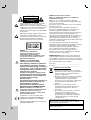 2
2
-
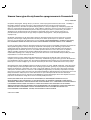 3
3
-
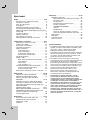 4
4
-
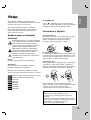 5
5
-
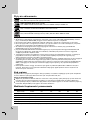 6
6
-
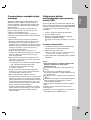 7
7
-
 8
8
-
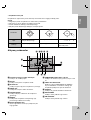 9
9
-
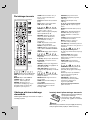 10
10
-
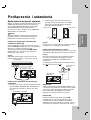 11
11
-
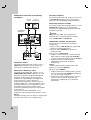 12
12
-
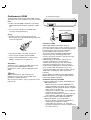 13
13
-
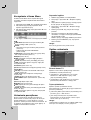 14
14
-
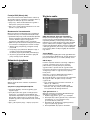 15
15
-
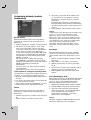 16
16
-
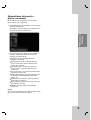 17
17
-
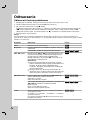 18
18
-
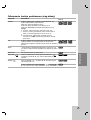 19
19
-
 20
20
-
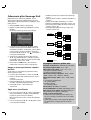 21
21
-
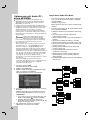 22
22
-
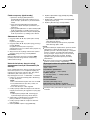 23
23
-
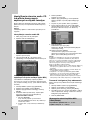 24
24
-
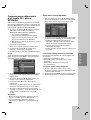 25
25
-
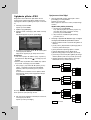 26
26
-
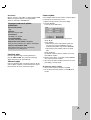 27
27
-
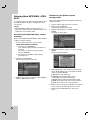 28
28
-
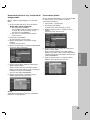 29
29
-
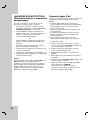 30
30
-
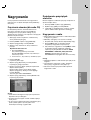 31
31
-
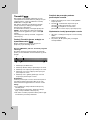 32
32
-
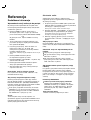 33
33
-
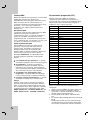 34
34
-
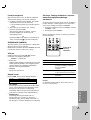 35
35
-
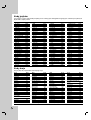 36
36
-
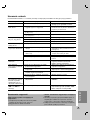 37
37
-
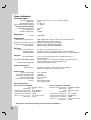 38
38
-
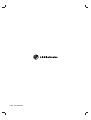 39
39
LG J-10HD Instrukcja obsługi
- Kategoria
- Odtwarzacze CD
- Typ
- Instrukcja obsługi
Powiązane artykuły
-
LG HR530S Instrukcja obsługi
-
LG HR570S Instrukcja obsługi
-
LG HB905PA Instrukcja obsługi
-
LG BB4330A Instrukcja obsługi
-
LG HB405SU Instrukcja obsługi
-
LG BH6430P Instrukcja obsługi
-
LG BH6530D Instrukcja obsługi
-
LG HB965DF Instrukcja obsługi
-
LG HT552TH Instrukcja obsługi
-
LG HT502PH-DH Instrukcja obsługi